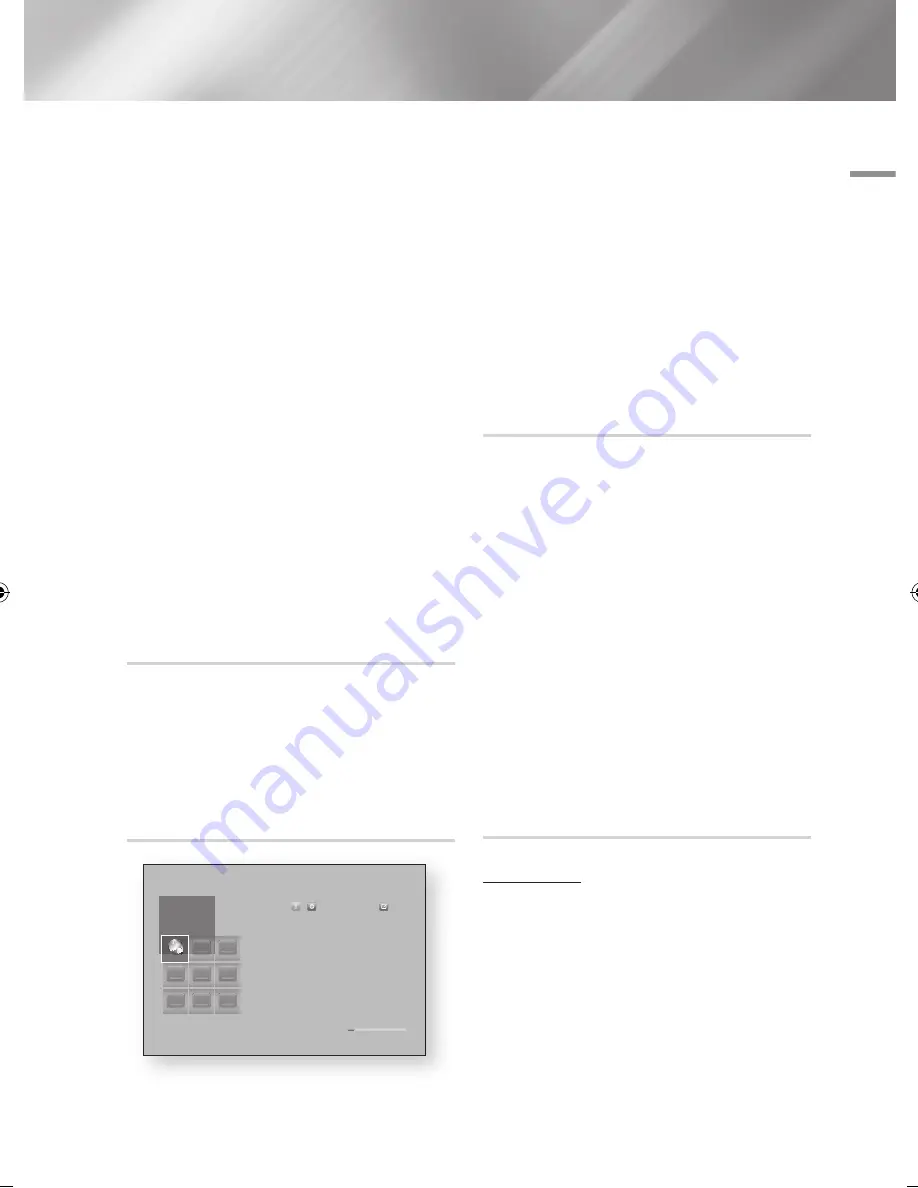
06
Services réseau
3.
Lorsque l’application a été téléchargée,
sélectionnez
Exécuter
, puis appuyez
sur le bouton
v
pour lancer à présent
l’application. Pour lancer l’application
ultérieurement, appuyez sur le bouton
RETURN
. Dans tous les cas, l’icône
de l’application apparaîtra sur l’écran
Applications.
4.
Pour visualiser plus d’applications, utilisez les
boutons
▲▼◄►
pour passer à la liste des
catégories du côté gauche de l’écran.
5.
Utilisez les boutons
▲▼
pour sélectionner
une catégorie. Chaque fois que vous
déplacez la surbrillance sur une autre
catégorie, un nouvel ensemble d'applications
s'affiche sur la droite.
6.
Utilisez le bouton
►
pour passer aux
applications et les boutons
▲▼◄►
pour
passer d’une application à une autre.
7.
Pour visualiser plus d'informations
concernant une application, sélectionnez-la,
puis appuyez sur le bouton
v
.
8.
Pour télécharger l’application, suivez les
indications des étapes 2 et 3.
Démarrer une application
1.
Sélectionnez
Applications
sur l'écran
d'accueil, puis appuyez sur le bouton
v
.
2.
Sur l’écran Applications, utilisez les boutons
▲▼◄►
pour sélectionner une application,
puis appuyez sur le bouton
v
. L’application
démarre.
Pour utiliser l'écran Plus d'applis
L’écran Plus d'applis liste toutes les applications
que vous avez téléchargées et vous permet :
•
de trier les applications à l'écran Plus
d'applis selon les critères suivants :
Date
téléchargement
,
Ouvert récemment
, et
Titre
.
•
D'attribuez un numéro de fonctions du menu
Editer aux applications listées dans la section
Mes applis de l’écran Applications qui inclut la
mise à jour des applications, le déplacement
des applications dans un dossier, la suppression
des applications de Mes applis et le verrouillage
des applications.
•
De démarrer les applications.
Trier les applications
Pour trier les applications sur l’écran Téléchargées,
suivez ces étapes :
1.
Sélectionnez
Applications
sur l'écran
d'accueil, puis appuyez sur le bouton
v
.
2.
Sur l’écran Applications, utilisez le bouton
▼
pour accéder à la zone active Plus d'applis
située au bas de la page, puis appuyez sur le
bouton
v
.
3.
Sur l'écran Plus d'applis, utilisez les boutons
▲►
pour vous déplacer sur
Vue
situé en haut
de l'écran, puis appuyez sur le bouton
v
.
4.
Dans la liste déroulante qui apparaît,
sélectionnez
Date téléchargement
,
Ouvert
récemment
ou
Titre
, puis appuyez sur le
bouton
v
. Les applications de l’écran Plus
d'applis sont triées selon le critère que vous
avez retenu.
Utilisation du menu Options
Verr / Déverr
L’utilisation de la fonction Verr / Déverr et du
code PIN de sécurité vous permet de verrouiller
les applications afin qu’elles ne puissent être
démarrées depuis l’écran Applications ou depuis
l’écran Plus d'applis. PIN par défaut : 0000.
1.
Sur l'écran Plus d'applis, utilisez les boutons
▲►
pour vous déplacer sur
Options
situé en
haut de l'écran, puis appuyez sur le bouton
v
.
Plus d'applis
WebBrowser App2 App3
App4 App5 App6
App7 App8 App9
WebBrowser
Catégorie : Vidéos | Version : X.XXX | Taille : XX.XKB
Info de contact : [email protected] (Utilisez cette adresse si vous souhaitez nous contacter.)
Vue : Date téléchargement
Options
1 / 9
Stockage
XX MB / XXX MB
Français
51
|
02355S-01-BD-F7500-ZN_SJ-FRA.indd 51
2013-03-11 오후 3:22:16
















































